Tablet so systémom Android sa spomaľuje, čo mám robiť?
 Mnoho tabletových počítačov s operačným systémom Android môže približne do jedného roka po zakúpení výrazne znížiť svoj výkon a začať výrazne „spomaliť“, avšak takéto problémy s prevádzkou tabletu nie sú ani zďaleka dôvodom na jeho odoslanie do šrotu. , pretože existuje niekoľko spôsobov, ako zrýchliť zariadenie svojpomocne, o ktorých sa bude diskutovať v tomto článku.
Mnoho tabletových počítačov s operačným systémom Android môže približne do jedného roka po zakúpení výrazne znížiť svoj výkon a začať výrazne „spomaliť“, avšak takéto problémy s prevádzkou tabletu nie sú ani zďaleka dôvodom na jeho odoslanie do šrotu. , pretože existuje niekoľko spôsobov, ako zrýchliť zariadenie svojpomocne, o ktorých sa bude diskutovať v tomto článku.
Obsah článku
Prečo sa môj tablet so systémom Android začína spomaľovať?
Po prvé, stojí za to pochopiť, prečo môže zariadenie dokonca začať mrznúť a spomaľovať. Odborníci identifikujú iba dve hlavné skupiny dôvodov:
- Hardvérové dôvody
- Systémové dôvody
Navyše, ako ukazuje prax, sú tieto druhy oveľa rozšírenejšie ako prvé. Aby ste sa uistili, že zamrznutie nebolo spôsobené elektronickým „plnením“ gadgetu, mali by ste venovať pozornosť jeho teplote ohrevu. Ak tablet po niekoľkých minútach po zapnutí zaostáva a na obrazovke alebo zadnej strane zariadenia cítite silné zahrievanie, môže to znamenať, že sa procesor alebo grafický čip prehrieva. V tomto prípade existuje len jedno riešenie - odneste zariadenie odborníkom zo servisného strediska.
Okrem prehrievania môže zariadenie začať zamŕzať aj pri pripojení nevhodných prídavných zariadení (klávesnica, myš) alebo v dôsledku mechanického poškodenia. Riešenie problému v tomto prípade je rovnaké ako v predchádzajúcom.
Pozor! Aj keď má používateľ minimálne zručnosti v oblasti technických opráv, nemali by ste sa pokúšať opraviť hardvérové chyby sami, pretože to môže len zhoršiť poruchu a v konečnom dôsledku viesť k ešte vyšším nákladom na opravu.
Ako môžem zrýchliť svoj tablet?
 Ak sa chcete pokúsiť vrátiť svojmu tabletovému počítaču jeho pôvodnú rýchlosť, môžete vykonať niekoľko opatrení:
Ak sa chcete pokúsiť vrátiť svojmu tabletovému počítaču jeho pôvodnú rýchlosť, môžete vykonať niekoľko opatrení:
- Vyčistite pamäť sami alebo pomocou špeciálneho softvéru
- Aktualizujte systém (alebo ho naopak „vráťte späť“)
- Obnovte predvolené nastavenia zariadenia
- Odstráňte vírusy
- Vypnite aplikácie na pozadí v "autorun"
Každý z nich má svoje nevýhody a výhody, preto by ste mali zvážiť každý bod podrobnejšie.
Čistenie pamäte
Ako už bolo naznačené, vnútornú pamäť tabletu môžete vymazať dvoma spôsobmi. Takzvané „ručné“ čistenie spočíva v tom, že používateľ nezávisle odstraňuje nepotrebné nástroje a súbory, má to však aj svoje nevýhody. Používateľ napríklad nemusí vždy vedieť, ktoré súbory sú potrebné a ktoré nie. Na druhej strane týmto spôsobom môžete vymazať aj tie súbory, ktoré si nemusia všimnúť špeciálne čistiace aplikácie.
Pozor! Neodporúča sa odstraňovať súbory s neznámou príponou týmto spôsobom, ale pri ručnom čistení je lepšie venovať pozornosť nepodareným fotografiám a nepotrebným zvukovým a video súborom.
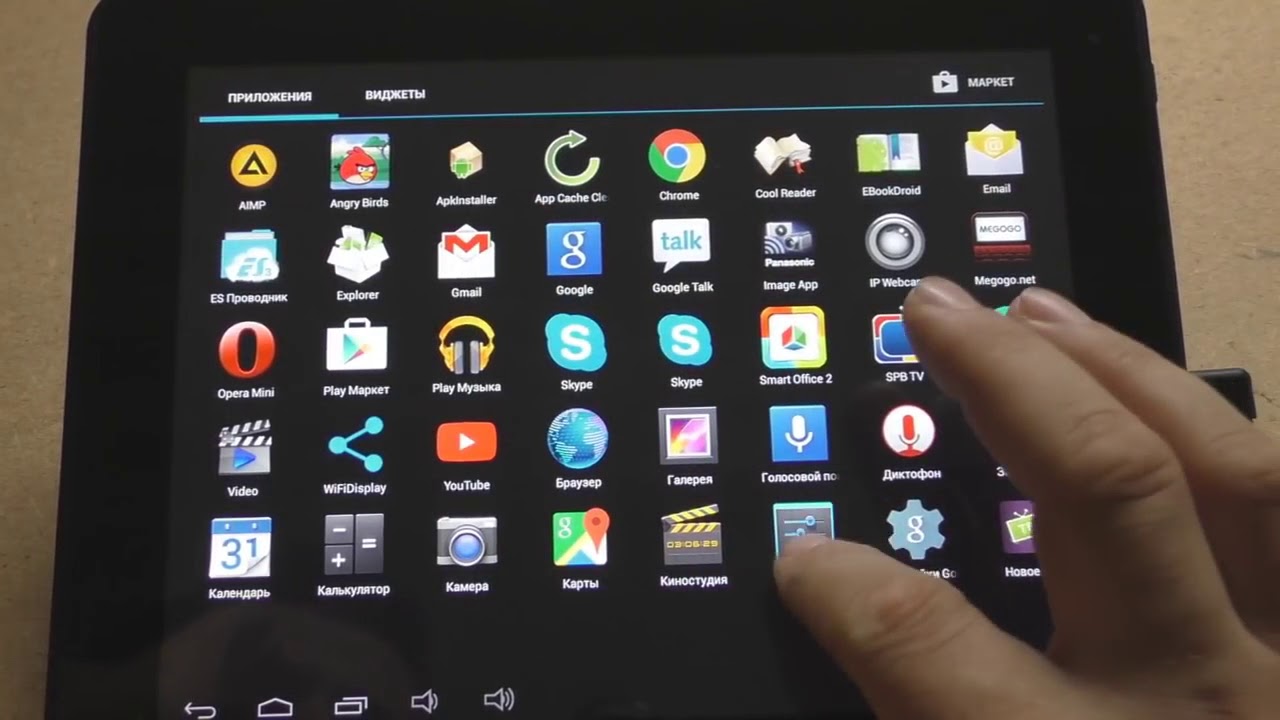 Mimochodom, takzvané instant messenger, ktoré sú v poslednej dobe tak rozšírené, sa správajú dosť „špinavo“ vo vzťahu k pamäti zariadenia, niekedy dokonca ukladajú súbory, ktoré si používateľ prezrel iba raz, jednoducho vstupom do skupinového chatu. Ak používateľ tiež rád zdieľa obsah vo viacerých aplikáciách, potom sa pri každom opätovnom odoslaní súbor uloží do priečinkov rôznych instant messenger toľkokrát, koľkokrát bol znova odoslaný, bez toho, aby sa automaticky vymazal aj pri odinštalovaní programu sám.
Mimochodom, takzvané instant messenger, ktoré sú v poslednej dobe tak rozšírené, sa správajú dosť „špinavo“ vo vzťahu k pamäti zariadenia, niekedy dokonca ukladajú súbory, ktoré si používateľ prezrel iba raz, jednoducho vstupom do skupinového chatu. Ak používateľ tiež rád zdieľa obsah vo viacerých aplikáciách, potom sa pri každom opätovnom odoslaní súbor uloží do priečinkov rôznych instant messenger toľkokrát, koľkokrát bol znova odoslaný, bez toho, aby sa automaticky vymazal aj pri odinštalovaní programu sám.
Pokiaľ ide o čistenie pamäte pomocou špeciálneho softvéru, v súčasnosti na internete nájdete obrovské množstvo programov na takéto účely, od významných aj pochybných vývojárov. V súčasnosti je CCleaner považovaný za jeden z najpopulárnejších a všeobecne akceptovaných nástrojov. Medzi jeho funkcie patrí:
- Optimalizácia aplikácie
- Čistenie pamäte zariadenia od nepotrebných „nevyžiadaných“ súborov
- Čistenie registra
- Odinštalovanie aplikácií
- Čistenie RAM
Pozor! Po analýze modulu gadget pomocou tohto nástroja musíte zobraziť súbory, ktoré program označil ako „nevyžiadané“, pretože môžu zahŕňať fotografie, videá alebo zvukové záznamy, ktoré používateľ potrebuje.
Optimalizácia prevádzky zariadenia pomocou tohto ľahko použiteľného a inštalačného programu je vynikajúcou metódou, ako zvýšiť jeho výkon a trochu „uvoľniť“ množstvo pamäte.
Je možné vyčistiť tablet od prachu a nečistôt?
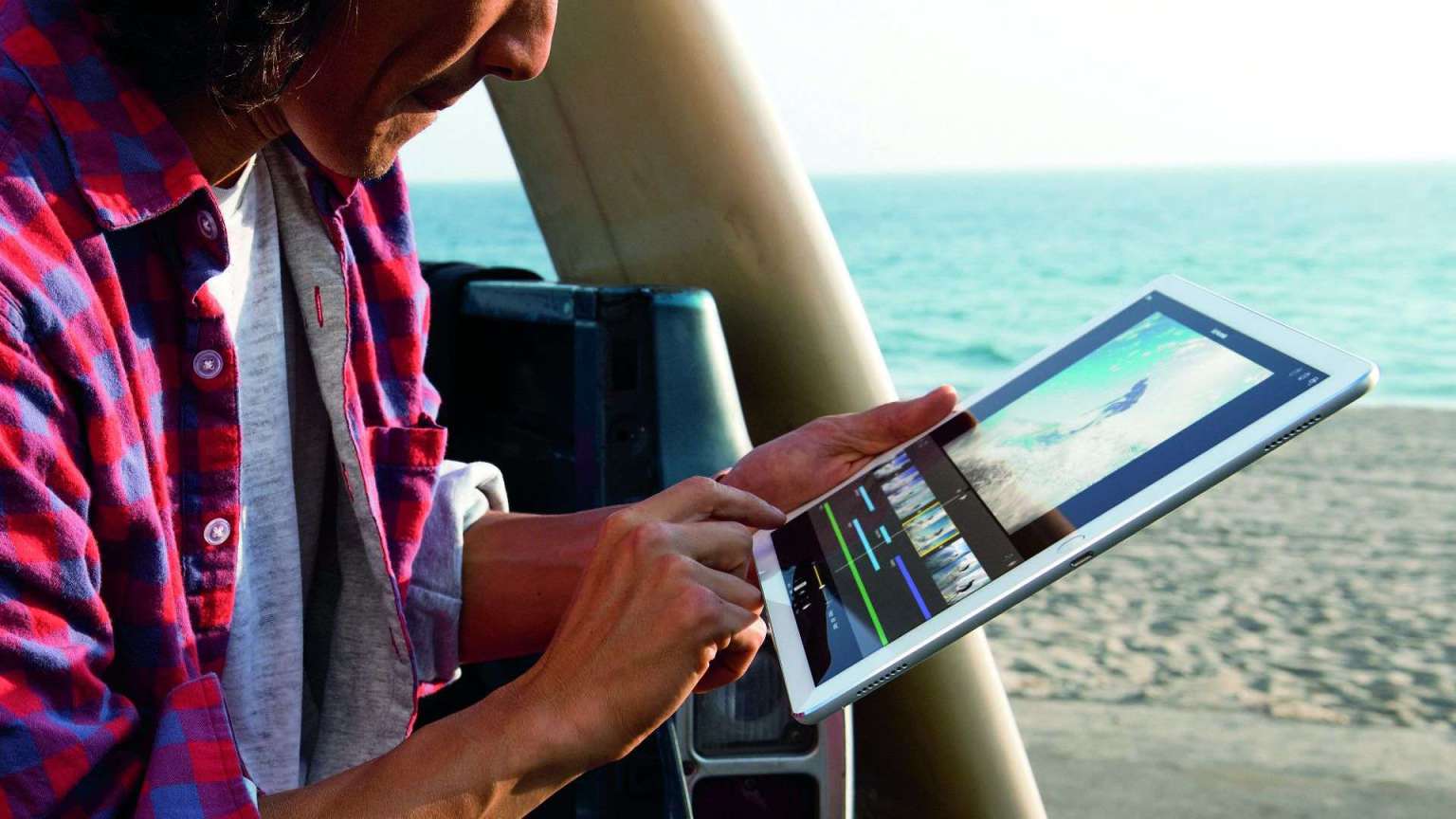 Na internete je obrovské množstvo video návodov na rozoberanie tabletových počítačov rôznych modelov a ich čistenie od trosiek. Na to, aby ste takéto čistenie vykonali sami, budete potrebovať nielen potrebné nástroje, ale aj príslušné skúsenosti a zručnosti.Všetky demontážne postupy, ak sa ich používateľ rozhodne vykonať sám, musia byť vykonané čo najšetrnejšie, aby nedošlo k poškodeniu krehkých častí zariadenia.
Na internete je obrovské množstvo video návodov na rozoberanie tabletových počítačov rôznych modelov a ich čistenie od trosiek. Na to, aby ste takéto čistenie vykonali sami, budete potrebovať nielen potrebné nástroje, ale aj príslušné skúsenosti a zručnosti.Všetky demontážne postupy, ak sa ich používateľ rozhodne vykonať sám, musia byť vykonané čo najšetrnejšie, aby nedošlo k poškodeniu krehkých častí zariadenia.
Najlepším riešením pre hĺbkové čistenie zariadenia od nečistôt a prachu by bolo profesionálne čistenie odborníkom zo servisného strediska, výmena teplovodivej pasty a preventívna prehliadka zariadenia. Tento druh prevencie umožňuje nielen zvýšiť výkon tabletu, ale aj vopred identifikovať možné poruchy a predchádzať im.
Aktualizácia operačného systému
Ak sa pomerne „starý“ tablet začne spomaľovať, dôvodom môže byť zastaranie verzie operačného systému, na ktorom beží. Ak chcete aktualizovať operačný systém, musíte:
- Prejdite do ponuky nastavení, vyberte „O tablete“ alebo „O zariadení“
- V ponuke, ktorá sa otvorí, vyberte položku „Aktualizácia systému“
- Po potvrdení vašej voľby zariadenie skontroluje, či je k dispozícii nová verzia OS a v prípade nájdenia ju nainštaluje.
Pozor! Aby ste sa v prípade problémov s novou verziou úspešne vrátili k predchádzajúcej, bolo by dobré vytvoriť záložnú kópiu systému.
Stáva sa tiež, že sa zariadenie po nainštalovaní aktualizácie začne spomaľovať. V tomto prípade by bolo správnym riešením „vrátiť späť“ systém. Pri obnovení továrenských nastavení existuje riziko straty všetkých používateľských súborov, niektorí výrobcovia však umožňujú ich uloženie v prípade resetovania.
Aby tabletový počítač (a najmä jeho operačný systém) vydržal dlho, je potrebné inštalovať aplikácie iba z oficiálnych zdrojov.Sťahovanie obsahu a inštalácia aplikácií zo zdrojov tretích strán môže do zariadenia zaniesť vírus, ktorý skomplikuje fungovanie systému alebo ho úplne zničí.
Pozor! Vďaka takzvanému „open source“ môže písať softvér pre OS Android prakticky ktokoľvek. Má to pozitívnu aj negatívnu stránku.
 Prvým je množstvo širokej škály užitočných programov pre takéto operačné systémy a druhým je rovnako bohaté množstvo vírusov, ktoré môžu poškodiť systém.
Prvým je množstvo širokej škály užitočných programov pre takéto operačné systémy a druhým je rovnako bohaté množstvo vírusov, ktoré môžu poškodiť systém.
Na ochranu zariadenia pred útokmi vírusov veľa ľudí používa antivírusové aplikácie. Najúčinnejšie nástroje spravidla vyžadujú platbu za ich použitie, hoci ich úroveň ochrany je pomerne vysoká. Takéto systémy majú najčastejšie podobu skúšobnej verzie, kedy je bezplatné používanie možné len na obmedzenú dobu. Toto je možné použiť, keď je potrebné systém raz vyčistiť od vírusov.
Ak hovoríme o trvalej ochrane zariadenia, potom medzi bezplatnými programami, ktoré poskytujú slušnú úroveň ochrany, odborníci vyzdvihujú Dr.Web Light a 360 Security. Pri sťahovaní takýchto aplikácií musí používateľ potvrdiť povolenie programu na prístup k súborom. Po inštalácii stačí spustiť aplikáciu v režime úplného skenovania. Toto skenovanie môže trvať niekoľko minút, ale po dokončení bude systém vyčistený od väčšiny vírusov, ktoré program pozná.
Aby sa vaše zariadenie ešte viac zrýchlilo, odporúča sa skontrolovať zoznam aplikácií, ktoré sa spúšťajú automaticky. Ak to chcete urobiť, mali by ste:
- Prejdite do ponuky „Nastavenia“.
- Prejdite na "aplikácie"
- Kliknite na "povolenia"
- Skontrolujte zoznam v položke „autorun“.
- Vypnite všetky aplikácie v navrhovanom zozname, ktoré nepotrebujú neustálu prevádzku
Takto deaktivované aplikácie je možné kedykoľvek spustiť manuálne.
Pozor! Program CCleaner, popísaný vyššie, má podobné možnosti na obmedzenie spúšťania aplikácií.
Používateľ, ktorý dodržiava všetky alebo väčšinu odporúčaní uvedených v tomto materiáli, bude môcť zabudnúť na mraziacu tabletu a výrazne zvýšiť rýchlosť zariadenia.





